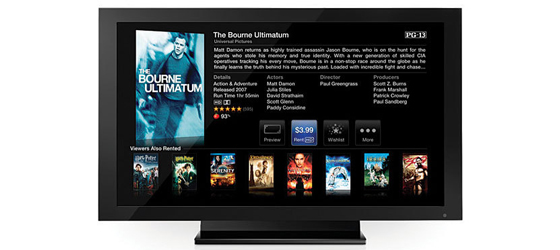Apple TV

Mac’te ses ayarı yaparken hayatınızı kolaylaştıracak bir ipucu
7 Şubat 2013
Mac’te açılışta kullanılan klavye kestirmeleri
10 Şubat 2013Akıllı televizyonların sayısı arttıkça internet üzerinden video izlemek artık daha da kolaylaştı. Yeni nesil televizyonların üzerinde gelen uygulamalar ile YouTube videolarını izleyebileceğiniz gibi bilgisayarınızdaki filmleri de DLNA özelliği sayesinde büyük ekrana aktarma keyfini yaşayabiliyorsunuz. Apple TV bu deneyimi bir adım ileri götürerek, güncel içeriklere kolay bir şekilde erişmenizi sağlıyor.
Apple TV
Avuç içine sığacak küçük siyah bir kutudan oluşan Apple TV’yi bir HDMI kablo ile televizyonunuza bağlayıp, elektrik kablosunu prize takarak kullanmaya başlıyoruz. Dil ayarlarını, internet bağlantısı için kablosuz ağ ayarlarını (isterseniz kablolu bağlantı da yapabiliyorsunuz) yaptıktan sonra Apple kimliğinizi kullanarak çevrimiçi içeriklere erişebiliyorsunuz.
Filmler, TV Dizileri, müzikler ve fotoğraflar televizyonunuzda
Apple TV ile bilgisayarınızdaki iTunes kütüphanesinde bulunan tüm içerikleri televizyonunuza aktarabiliyorsunuz. 1080p çözünürlüğündeki videoları, müzik arşivinizi, iPhoto’daki fotoğraf albümlerinizi geniş bir ekranda izleyebiliyorsunuz. Bunun için yapmanız gereken Apple TV’nin Ayarlar menüsünün Bilgisayarlar bölümündeki Ev Paylaşımını açmak. Artık ana menüdeki Bilgisayarlar simgesini seçerek, bilgisayarınızdaki iTunes kütüphanesindeki tüm içeriklere ulaşabilirsiniz.
iOS 5 ile beraber gelen PhotoStream özelliği sayesinde iPhone’unuzdan çekmiş olduğunuz ve PhotoStream’e yüklemiş olduğunuz fotoğrafları Apple TV üzerinden de izleyebilirsiniz.
Çevrim içi içerik satın almak/kiralamak
Apple TV’yi kullanmaya ilk başladığınızda ekranda sadece Bilgisayarlar ve Ayarlar simgelerini görebilirsiniz. Diğer içeriklere ulaşabilmek için bir iki ufak ayar yapmanız gerekir. Ayarlar menüsünde iTunes Store başlığı altından Konumu Türkiye yapıp, Apple kimliğiniz ile oturum açmalısınız. Ana ekrana döndüğünüzde zengin Apple TV menüsünü göreceksiniz.
Türkiye iTunes mağazasından alışveriş yaptığınız hesabınız ile içerik satın alabiliyor veya kiralayabiliyorsunuz. Yeni filmlerin HD versiyonlarını 4.99 TL, SD versiyonlarını ise 3,99 TL karşılığında kiralabiliyorsunuz. Satın alabildiğiniz filmlerin HD versiyonları 18,99 TL, SD versiyonları ise 11,99 TL. Kiraladığınız filmleri 30 gün içerisinde izlemeniz, izlemeye başladığınız bir filmi de 24 saat içinde bitirmeniz gerekiyor. Satın alma ve kiralama işlemlerini dilerseniz bilgisayarınızdaki iTunes uygulamasından da yapabilirsiniz.
YouTube, Flickr, PhotoStream ve diğerleri
Video paylaşım sitesi olan YouTube’taki içeriklerin yanında, Flickr fotoğraf albümlerine veya iPhone ve iPad’inizde çekmiş olduğunuz ve PhotoStream’e aktarmış olduğunuz fotoğraflarınıza da bakabiliyorsunuz.
AirPlay
iPod, iPhone veya iPad’inizdeki müzik, fotoğraf ve çekmiş olduğunuz videoları, kablosuz Wi-Fi ağınız üzerinden Apple TV’ye aktarabilirsiniz. Cihazınızdaki Home butonuna iki defa tıklayın ve ekranın altındaki simgeleri sağa doğru kaydırıp ardından AirPlay simgesine tıklayın.

Dilerseniz iPhone 4S/5 ve iPad’inizin (3. ve 4. nesil) tüm ekranını AirPlay Mirror özelliği ile televizyonunuza aktarabilirsiniz. Cihazınızdaki Home butonuna iki defa tıklayın ve ekranın altındaki simgeleri sağa doğru kaydırın, AirPlay simgesini tıklayıp, Apple TV’yi seçin ve Mirroring özelliğini aktif edin.
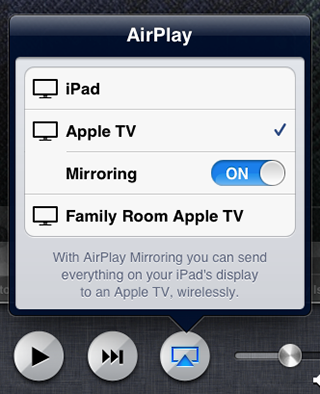 AirPlay özelliği olan oyunlar ile oyun konsollarındaki oyun keyfini aratmayacak konforda oyunlar oynayabilirsiniz. (Metal Storm: Wingman, Ducati Challenge HD, Real Racing 2 HD vb)
AirPlay özelliği olan oyunlar ile oyun konsollarındaki oyun keyfini aratmayacak konforda oyunlar oynayabilirsiniz. (Metal Storm: Wingman, Ducati Challenge HD, Real Racing 2 HD vb)
Yüksek çözünürlüklü HDMI çıkışı, optik ses bağlantı özellikleri ile Apple TV dijital eğlence dünyanızı televizyonunuza taşıyabileceğiniz sihirli bir kutu. Amerikadaki satış fiyati 99 USD olan bu küçük cihaza sahip olmanız için birden fazla neden bulunuyor.
[nggallery id=1 template=”sliderview”]